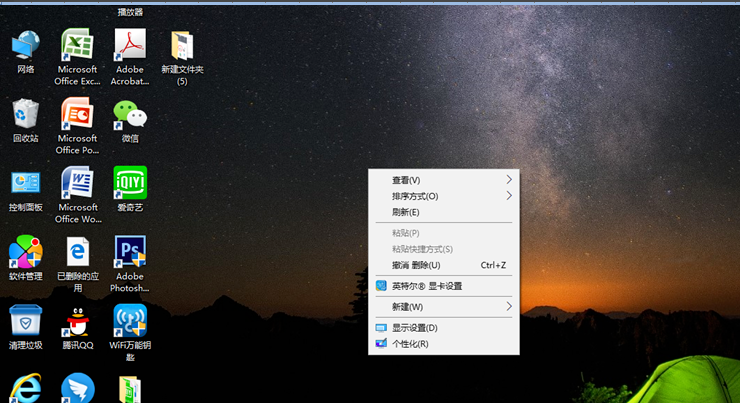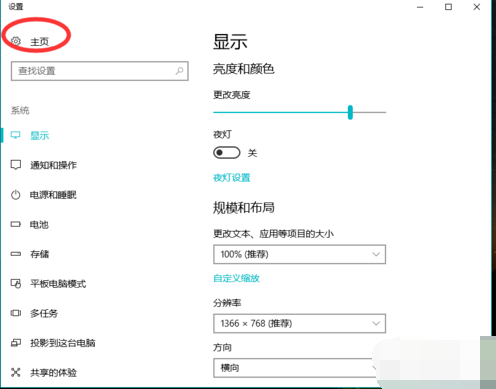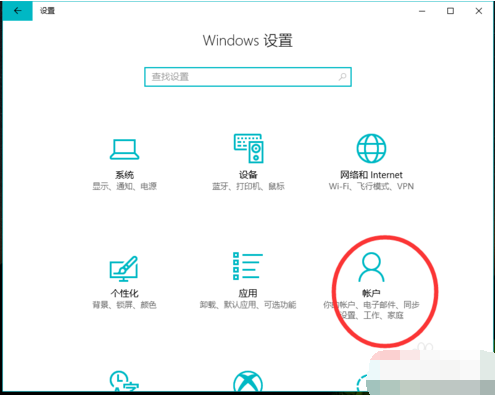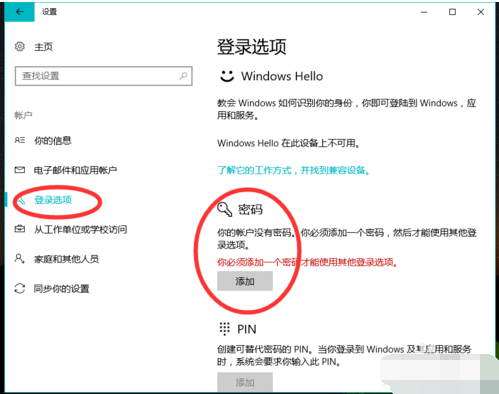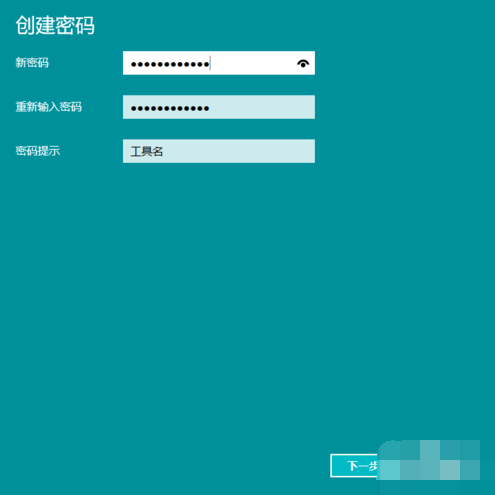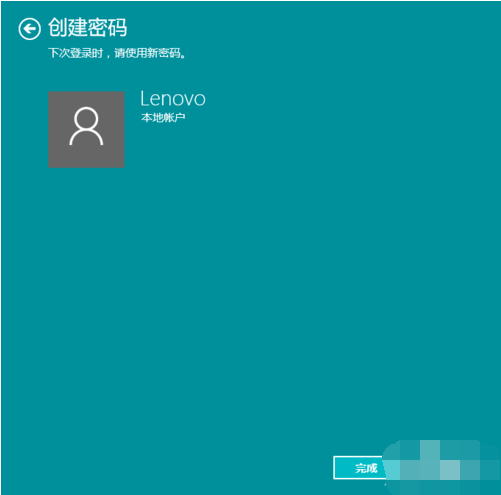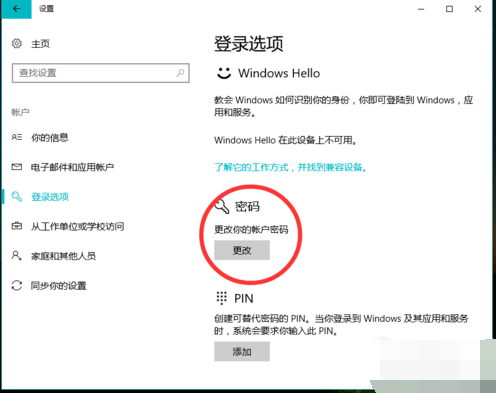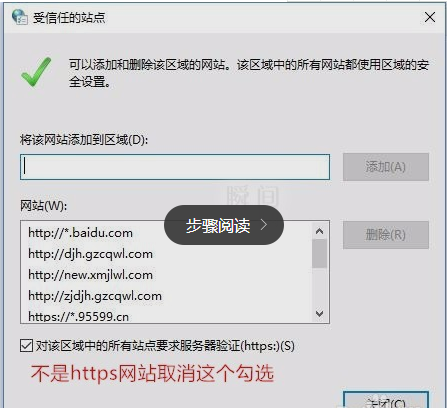随着社会的发展,电脑已经成为我们日常必不可少的生活和工作伙伴,平时我们也会习惯将自己的资料数据保存到电脑上,然而有时候总会有不自觉的人没经过主人同意动用别人电脑,因此为自己电脑设置个密码就显得尤为重要了。下面,小编就给大家介绍设置电脑开机密码的方法。
电脑怎么设置开机密码呢?设置的方法其实非常简单,并没有大家想象的那么复杂,当然大家要想知道怎么操作的话,那么小编必当尽力教大家。好了废话不多说,下面就来看看小编是如何设置电脑开机密码的吧。
1,首先鼠标单击桌面空白处,点击【显示设置】(也可以在电脑桌面左下角点击windows图标找到设置)。
开机密码示例1
2,单击页面左上角的【主页】,点击进入【帐户】。
开机密码示例2
设置开机密码示例3
3,进入后单击左侧一栏的【登录选项】,这时,在右侧我们会看到【密码】,点击【添加】。
设置开机密码示例4
4,输入两次我们想要设置的密码,再输入密码提示,点击右下方的【下一步】,再点击【完成】,就可以成功设置开机密码了。当我们重启电脑时,就需要输入密码了。
开机密码示例5
开机密码示例6
5,当我们需要修改密码时,按照刚才的前两个步骤找到【密码】,点击【更改】,这时需要输入原来的密码,点击下一步后就能更改密码了。
开机密码示例7
以上就是win10电脑设置开机密码的操作方法了~我希望它对每个人都有用,欢迎大家继续关注回收啦,回收啦提供上门电脑回收、笔记本回收、服务器回收等业务。